桌面显示快捷键 快速显示电脑桌面的技巧和快捷键有哪些
如今电脑已经成为我们生活中不可或缺的工具,而桌面则是我们操作电脑的起点,有时候我们可能会因为任务繁忙或者突发情况需要迅速隐藏当前窗口,这时候就需要掌握一些快捷键和技巧来快速显示电脑桌面。什么是桌面显示快捷键呢?又有哪些技巧可以帮助我们快速显示电脑桌面呢?接下来让我们一起来探索这个问题。
步骤如下:
1.常用。同时按 Win徽标键+D键(win键位于Ctrl与Alt之间像个飘起来的田字):按一次显示桌面。再同时按一次返回到窗口

2.同时按 Win徽标键+M:原本含义是“最小化所有窗口”。也能达到快速显示桌面的效果。但是不能返回

3.点击任务栏左边“显示桌面”图标就是任务栏最右边的竖长条。即可显示桌面。要返回原来的窗口。再点击一次即可。这个在非全屏程序下很容易实现。但是在全屏程序中桌面下的任务栏是不被显示出来的。
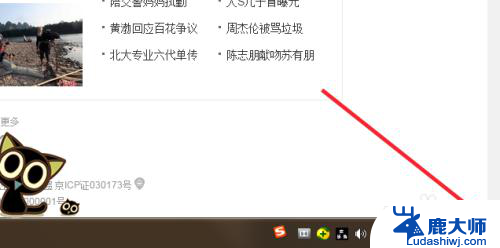
4.右击任务栏空白处选择显示桌面(S)。再右击任务栏空白处。选择显示打开的窗口。就可以回到之前的窗口了
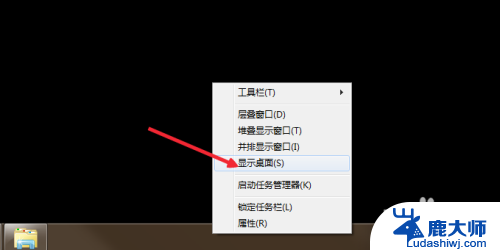
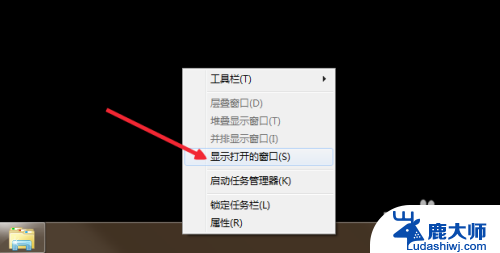
5.右击任务栏空白处。在弹出菜单上点“工具栏”。选择“桌面”前打上勾。点击小三角就可以弹出一个窗口。都是桌面上文件。就可以进行选择了。不需要时把“桌面”前面的勾点掉就行了
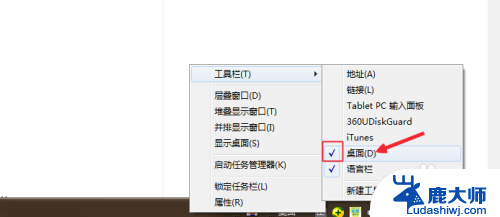
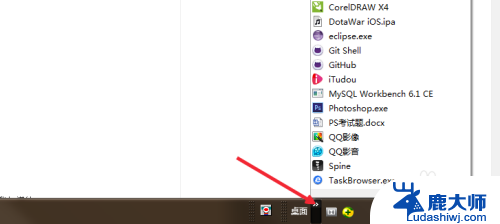
6.按下Alt+tab键切换桌面与窗口。。当你打开了多个窗口的时候如果你想查看别的窗口或者回到桌面里的东西。这个窗口不想关的时候。按alt+tab就会出现一个提示窗口。长按Alt键点按Teb键一次就切换一个窗口。切换到想要打开的窗口时松手。那个窗口就会打开了
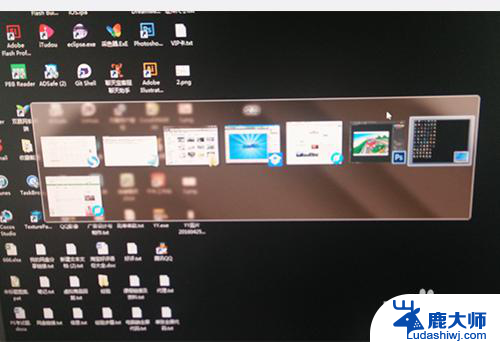
以上是桌面显示的全部快捷键内容,如果有任何疑问,您可以按照小编的方法进行操作,希望对大家有所帮助。
桌面显示快捷键 快速显示电脑桌面的技巧和快捷键有哪些相关教程
- 怎么快速返回到桌面 如何通过快捷键快速回到电脑桌面
- 桌面页面切换快捷键 怎样在电脑上快速切换页面
- 电脑上的快捷键有哪些 电脑常用快捷键大全
- 电脑怎么快速切回到桌面 如何通过快捷键快速回到电脑桌面
- 电脑运行是哪个快捷键 Excel定位可见单元格快捷键有哪些
- 调整窗口大小快捷键 快速改变页面窗口大小的快捷键
- dell强制重启快捷键 怎样用快捷键快速让电脑重新启动
- 电脑快捷粘贴是哪个键 电脑上的复制粘贴快捷键怎么用
- 电脑快捷键打印 快速打印快捷键的操作方法
- wps更改大小写快捷键 WPS快速切换字母大小写的快捷键
- 笔记本电脑怎样设置密码开机密码 如何在电脑上设置开机密码
- 笔记本键盘不能输入任何东西 笔记本键盘无法输入字
- 苹果手机如何共享网络给电脑 苹果手机网络分享到台式机的教程
- 钉钉截图快捷键设置 电脑钉钉截图快捷键设置方法
- wifi有网但是电脑连不上网 电脑连接WIFI无法浏览网页怎么解决
- 适配器电脑怎么连 蓝牙适配器连接电脑步骤
电脑教程推荐